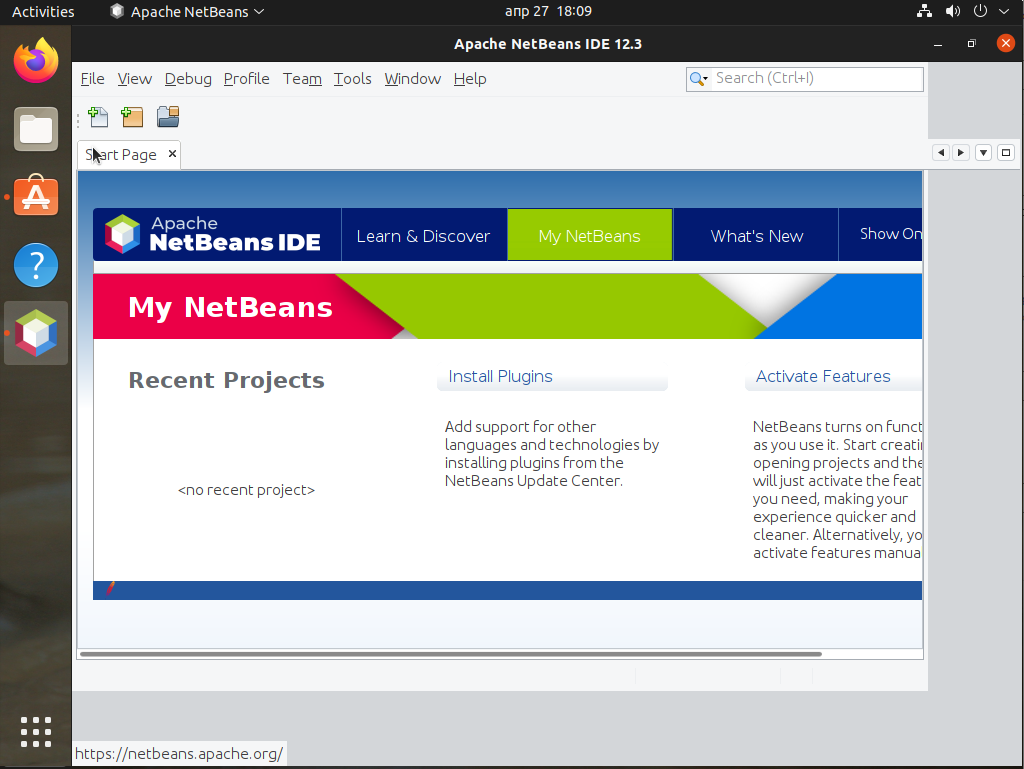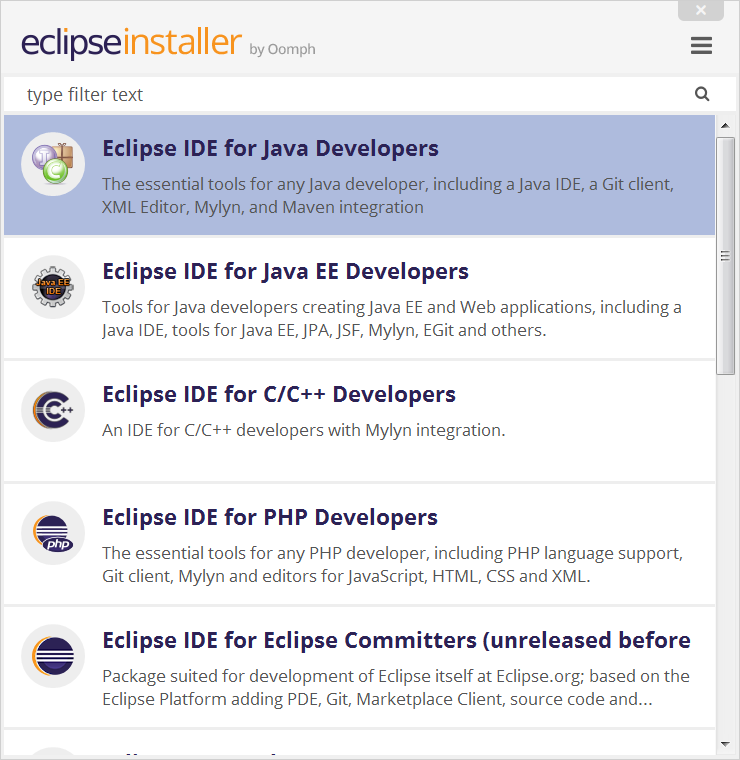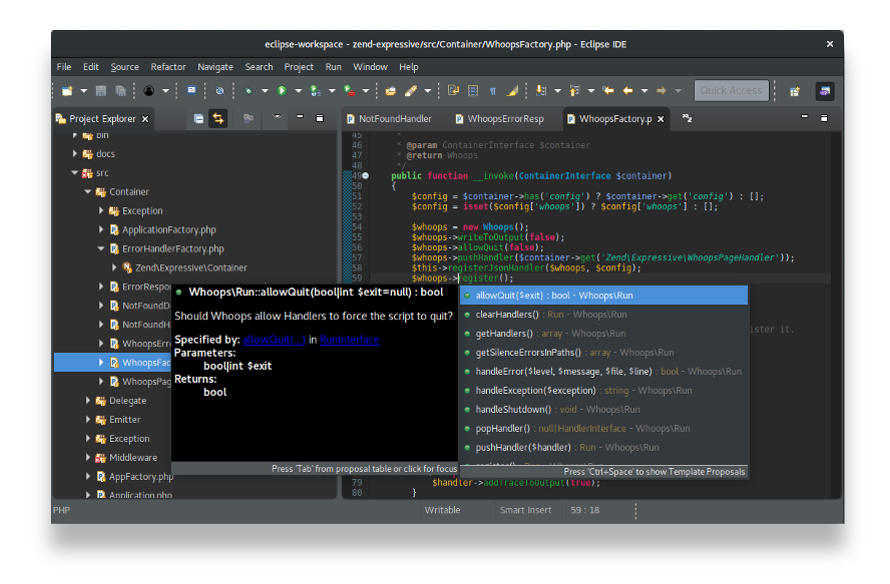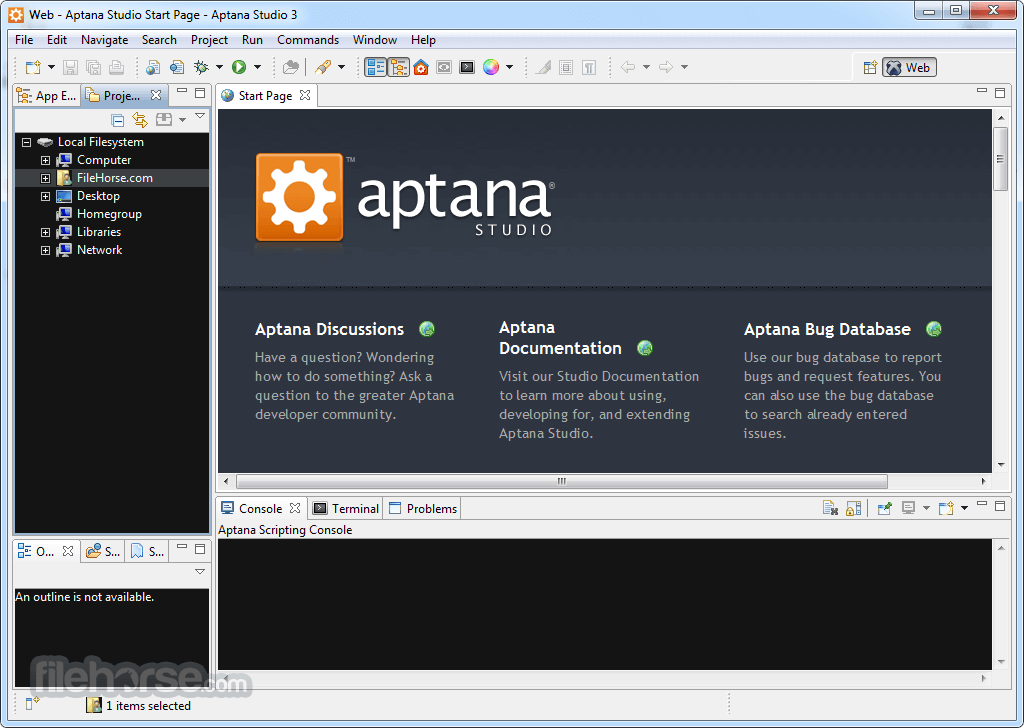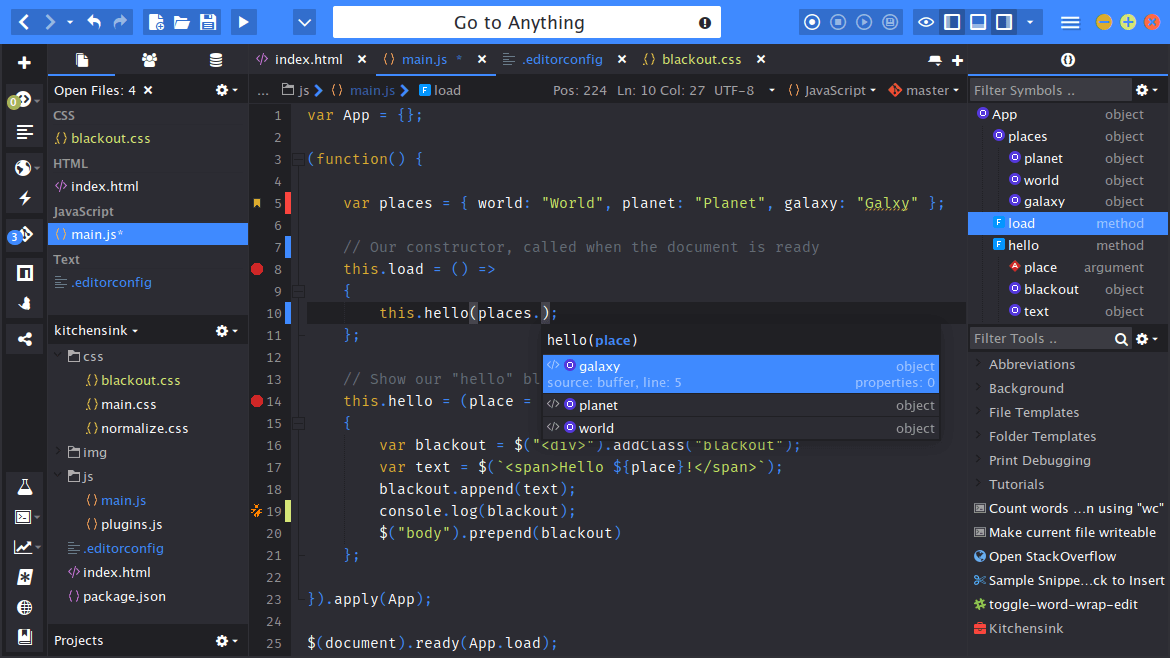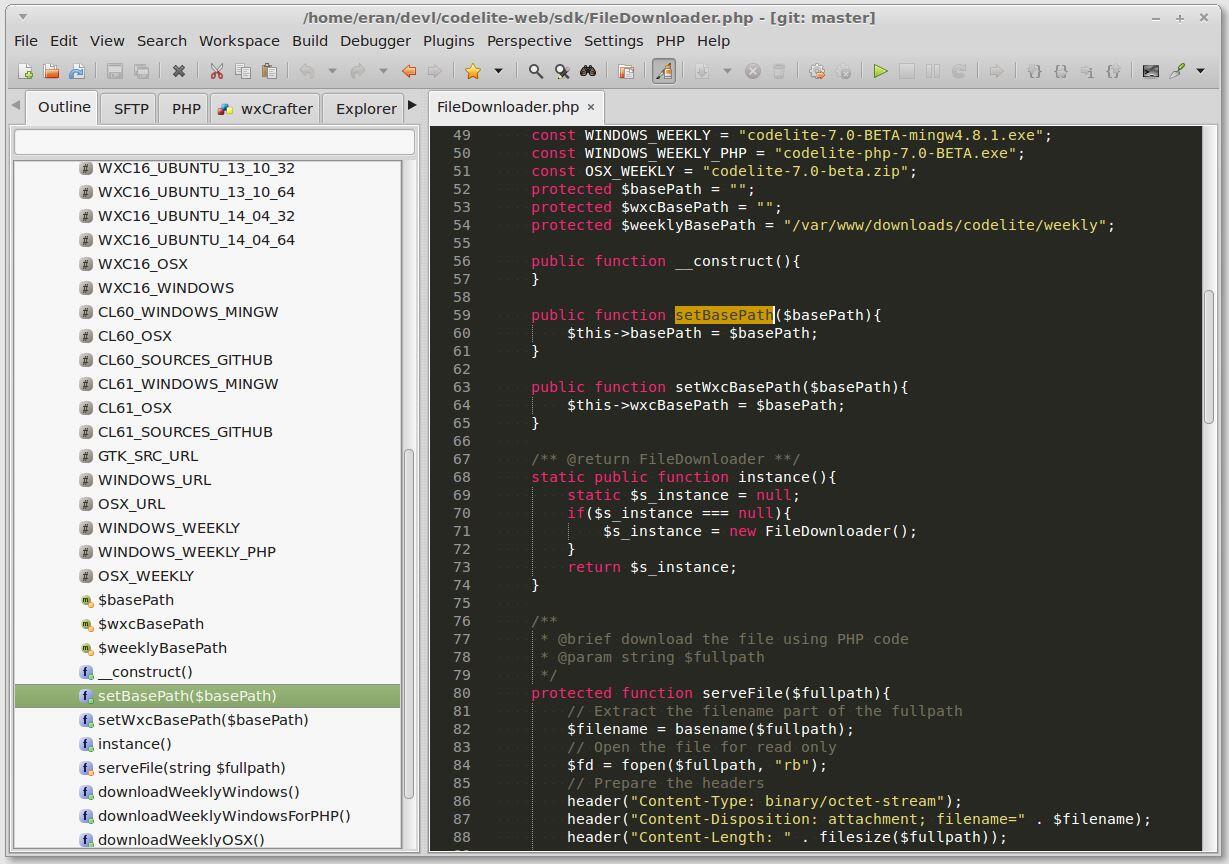Как установить PHP на Linux
Настроить рабочее окружение для разработки на PHP в Linux возможно несколькими способами. Рассмотрим один из наиболее быстрых: настройка связки PHP и nginx.
Запустите приложение «Терминал». Ярлык на запуск доступен в менеджере приложений. Сначала обновим локальный индекс пакетов APT.
Настройка веб-сервера
Для работы с PHP нам потребуется веб-сервер. В репозиториях доступно несколько популярных веб-серверов, мы отдадим предпочтение nginx. Он хорошо работает и легко настраивается.
sudo apt-get install nginx Затем запустим nginx. Запомните эту команду. Она пригодится для добавления новых виртуальных хостов.
nginx установлен и теперь нам требуется выполнить базовое конфигурирование. Наша цель — создать новый виртуальный хост, который будет доступен по адресу yourproject.local , где вместо yourproject может быть название вашего проекта.
Например: doingsdone.local , yeticave.local .
Обратите внимание, имена доменов не могут содержать пробелы. Определитесь с именем домена (далее «имя хоста для проекта»). Мы будем ориентироваться на проект yeticave.local , поэтому именно так будем называть конфигурационный файл. Перейдите в директорию sites-available . В этой директории nginx хранит конфигурационные файлы всех виртуальных хостов.
cd /etc/nginx/sites-available Чтобы увидеть список всех доступных виртуальных хостов, выведите содержимое каталога:
Название конфигурационного файла должно совпадать с именем хоста. Поскольку мы планируем сделать конфигурационный файл для хоста yeticave.local , нам потребуется создать файл yeticave.local . Сделаем это:
Файл готов, теперь откроем его в консольном редакторе nano (установлен по умолчанию в большинстве современных дистрибутивов) и опишем минимальную конфигурацию.
Скопируйте в открытый файл yeticave.local ниже приведённый конфигурационный файл. Информацию обо всех непонятных строках вы сможете почерпнуть из официальной документации к nginx.
server < # Наш проект будет доступен на 80 порту listen 80; # Имя виртуального хоста server_name yeticave.local; # Корневая директория проекта. root /home/administrator/www/yeticave.local; # Имя индексного файла. index index.php; # Настройки отдачи файлов location ~* \.(jpg|jpeg|gif|css|png|js|ico|html)$ < access_log off; expires max; log_not_found off; >location / < try_files $uri $uri/ /index.php?$query_string; >location ~* \.php$ < try_files $uri = 404; fastcgi_split_path_info ^(.+\.php)(/.+)$; fastcgi_pass unix:/var/run/php/php8.1-fpm.sock; fastcgi_index index.php; fastcgi_param SCRIPT_FILENAME $document_root$fastcgi_script_name; include fastcgi_params; >location ~ /\.ht < deny all; >> Обратите внимание на номер версии PHP. На момент написания статьи в репозиториях Ubuntu доступна версия 8.1. Если вы пользуетесь более старой версией ОС, то не забудьте обновить номер версии на свой.
Важно: в нашем конфиге файлы находятся в домашней директории пользователя Administrator . Ваше имя пользователя наверняка отличается, поэтому обратите на это внимание при написании пути.
Для сохранения изменений в файле нажмите комбинацию клавиш ctrl+o. Затем закройте редактор nano сочетанием клавиш ctrl+x.
Протестируем созданный конфигурационный файл на наличие ошибок:
Мы создали конфигурационный файл. Теперь активируем только что созданный виртуальный хост. Для этого перейдём в директорию sites-enabled и создадим в ней символическую ссылку на наш конфигурационный файл.
cd /etc/nginx/sites-enabled/ sudo ln -s /etc/nginx/sites-available/yeticave.local Если на текущем шаге попытаться открыть браузер и ввести в адресной строке http://yeticave.local , то ничего, кроме ошибки «Сервер не найден», мы не увидим. Исправим проблему добавлением новой записи в hosts :
В самом начале файла добавьте строку:
Обратите внимание, мы пишем только доменное имя без указания протокола (http). Сохраняем изменения ctrl+o и закрываем редактор nano сочетанием клавиш ctrl+ x.
Установка PHP
Последним компонентом в настройке рабочего окружения станет PHP.
Для начала давайте добавим новый репозиторий, который понадобится для установки свежей версии PHP. Этот репозиторий является официальным источником PHP-пакетов для Debian и Ubuntu:
sudo add-apt-repository ppa:ondrej/php В окне терминала введите команду для установки php-fpm из репозитория.
sudo apt install php-fpm php-cli php-common php-json php-mysql php-phpdbg php-mbstring php-imap php-dev php-curl php-xdebug Важно: обязательно обратите внимание на версию PHP. В зависимости от дистрибутива она может отличаться. Если номер версии отличается от той, что мы указали в конфигурационном файле yeticave.local , то необходимо её исправить.
Настройка xdebug
Вводим команду редактирования файла:
sudo nano /etc/php/8.1/mods-available/xdebug.ini Добавляем в файл конфигурацию для xdebug:
xdebug.remote_enable=1 xdebug.remote_handler=dbgp xdebug.remote_mode=req xdebug.remote_host=localhost xdebug.remote_port=9000 xdebug.var_display_max_depth = -1 xdebug.var_display_max_children = -1 xdebug.var_display_max_data = -1 xdebug.idekey = "PHPSTORM": Сохраняем изменения ctrl+o и закрываем редактор nano ctrl+x.
Внесём изменения в конфигурационный файл php, чтобы он выводил все ошибки в браузер, а не только в лог-файл.
sudo nano /etc/php/8.1/fpm/php.ini Найдём, раскомментируем (уберём знак «;» или исправим значение) и установим значения для строк:
display_errors = On display_startup_errors = On error_reporting = E_ALL & ~E_DEPRECATED & ~E_STRICT Сохраняем изменения ctrl+o, закрываем редактор ctrl+x.
Запускаем php-fpm . Выполняем команды:
sudo service php8.1-fpm stop sudo service php8.1-fpm start Размещаем файлы проекта в директорию проекта. Директорию проекта вы указали в секции root , конфигурационного файла yeticave.local . Выставляем права:
sudo chmod -R 755 /home/administrator/www/yeticave.local Открываем браузер и пробуем обратиться к http://yeticave.local.
«Доктайп» — журнал о фронтенде. Читайте, слушайте и учитесь с нами.
5 Best Free PHP IDEs for Linux
There are many PHP code editor or basic and lightweight IDEs That may share some features of PHP IDE platforms, Code Editors with basic IDE functionality likes Komodo Edit, Geany Light Weight IDE, gPHPedit, GNU Emacs, Sublime, Kwrite, and CodeLobster free version are the best and all have Syntax highlighting, Code completion, Hints and Auto completion of constructs and functions list, Terminal emulation, Javascript, CSS, XML and HTML Support and Many supported filetypes like C, Java, HTML, Python, Perl, Pascal, and more.
IDE Integrated Development Environment is a self contained packages that allow you to Managing your project integrations and write, compile, execute, analyze, debug code, and more in the same Environment .
Here is The best of Linux Community Free PHP IDEs list
1. NetBeans IDE
NetBeans is an open source Integrated Development Environment which supports all major programming languages including Java, JavaScript, PHP, HTML5, CSS, and More with features like highlighting source code syntactically and semantically, lets you easily refactor code, with a range of handy and powerful tools. NetBeans also provides editors, wizards, and templates to help you create applications in PHP and many other languages.
NetBeans extend features with community plugins ie WordPress CMS project plugin
2. Eclipse PDT (PHP Development Tools)
Eclipse PHP Development Tools is a language IDE plugin for the Eclipse platform
You can download Eclipse PDT The PHP IDE project directly from here, which delivers a PHP Integrated Development Environment framework for the Eclipse platform.
The essential starting point for PHP developers, including a PHP language support, a Git client, XML Editor and Mylyn, Terminal, and more extended plugins and features like
- Syntax Highlighting
- Syntax Validation
- Content Assist
- Code Navigation
- PHP Debugging (Zend Debugger / Xdebug)
- PHP Profiling (Zend Debugger / Xdebug)
- PHPUnit
- Code Formatter
- Refactoring
- Code Templates
- Remote Projects
- Power of Eclipse Ecosystem
3. Aptana Studio 3
Aptana Studio is the dedicated IDE for PHP, Python, CSS and JavaScript. It is built from Eclipse Scratch. It Supports most of features like NetBeans also light weight IDE that HTML, CSS, and JavaScript Code Assist.
Aids in authoring of HTML, CSS, JavaScript, PHP, and Ruby. Supports the latest HTML5 specifications. Includes information about the level of support for each element in the major web browsers.
Download Aptana Studio 3
4. Komodo IDE
Komodo platform present One IDE For All Languages to help code faster for web languages Python, PHP, Perl, Golang, Ruby and more.
Komodo IDE is now free as part of the ActiveState Platform.
Komodo IDE Features with Graphical Debugger, Chrome Debugging, Multi-Process Debugging, Breakpoint Configuration, Analyze performance, Database Explorer, Integrated Unit Testing, and more…
Download Komodo IDE.
5. CodeLite
CodeLite is a free, open source, cross platform IDE specialized in C, C++, PHP and JavaScript (mainly for backend developers using Node.js) programming languages, which runs best on all major platforms (Windows, macOS and Linux).
As of CodeLite 7.0, PHP support in CodeLite has been extended to provide a fully workable PHP environment for editing and building a PHP application or a simple website.
The PHP plugin supports (but is not limited to) the following:
- Code Completion
- Debugging capabilities via XDebug
- Syntax checking
- Simplified project management
- Class wizard
- Remote synchronizing over SFTP
- Re-factoring